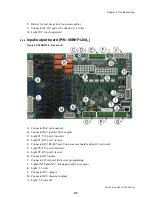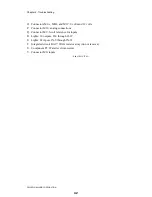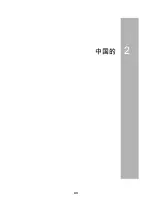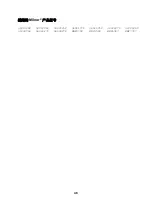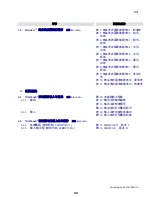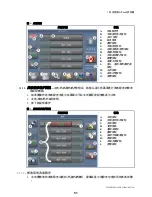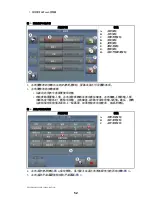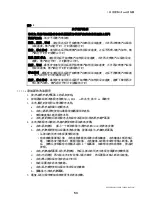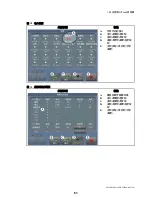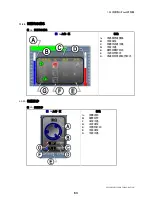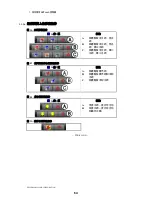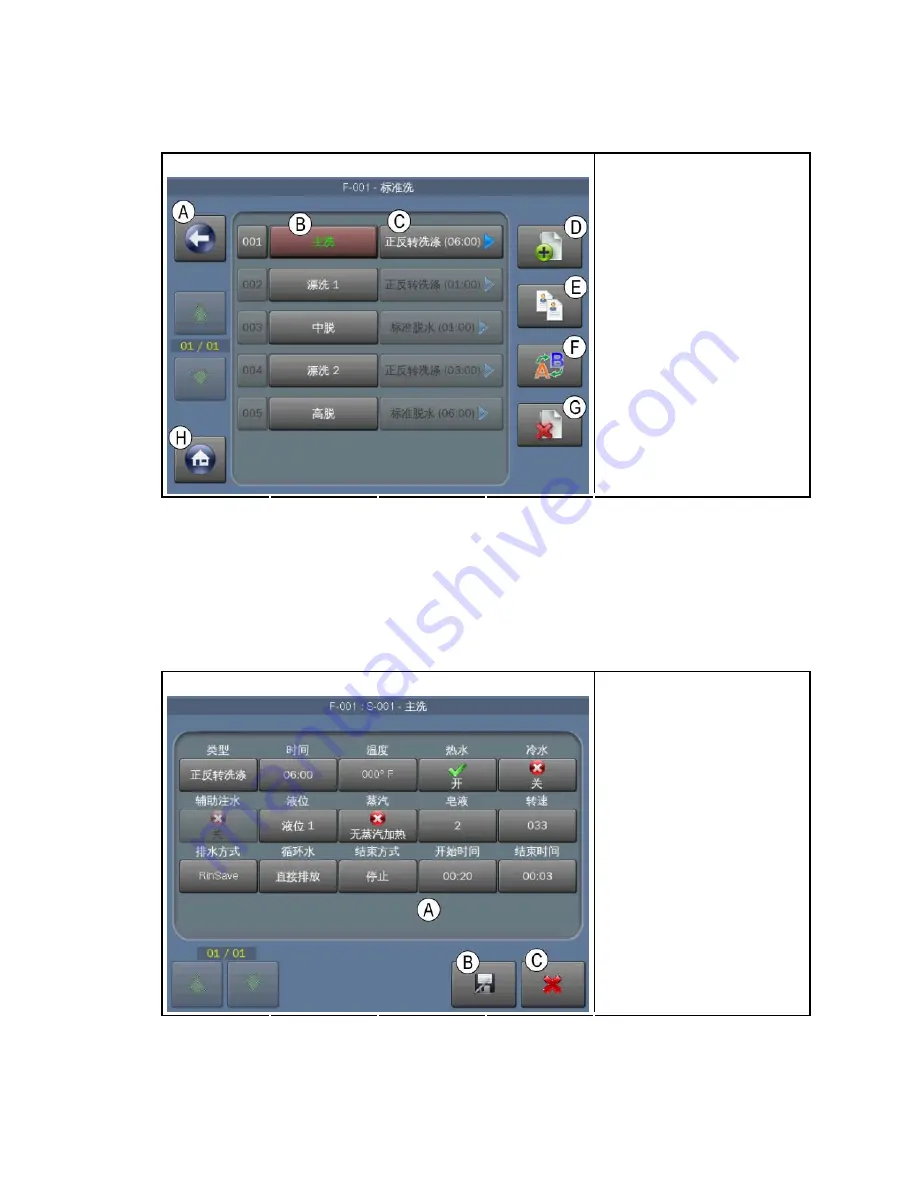
1.
如何使用
MilTouch
控制器
PELLERIN MILNOR CORPORATION
图
3:
洗涤程序中的步骤
典型示例
标注
.
A.
后退按钮
B.
名称按钮
C.
步骤类型按钮
D.
添加按钮
E.
复制按钮
F.
重命名按钮
G.
删除按钮
H.
返回开始画面按钮
2.
点击要修改的步骤右边的
步骤类型
按钮,屏幕会显示可设置的选项。
3.
点击要修改的步骤参数
•
从弹出的列表中选择要使用的值
•
有些参数需要输入值,点击这种参数就会弹出虚拟键盘,点击键盘上部的输入框,
当颜色变为橙色时,删除当前值,点击键盘上的数字或字母输入新值。最后,按确
认按钮保存当前值并返回上一级画面,如果想放弃当前修改,按
退出
按钮。
图
4:
洗涤步骤选项
画面
典型示例
标注
.
A.
步骤选项按钮
B.
保存修改按钮
C.
放弃修改按钮
4.
点击
保存修改
按钮
保存修改。显示屏又会显示该洗涤程序中的所有步骤
(
。
5.
点击
返回开始画面
按钮回到
开始
画面
52
Summary of Contents for MilTouch
Page 2: ......
Page 4: ......
Page 5: ...English 1 1 ...
Page 6: ......
Page 47: ...中国的 2 43 ...
Page 48: ......
Page 87: ...Français 3 83 ...
Page 88: ......
Page 134: ......
Page 135: ...Deutsch 4 131 ...
Page 136: ......